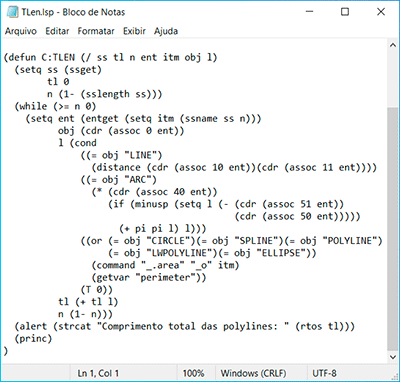AutoLISP, com a leitura deste artigo nós mergulharemos de cabeça nesta variação da linguagem de programação Lisp.
Lendo o mesmo você aprenderá:
- O que é o AutoLISP;
- Quais os objetivos desta linguagem de programação;
- Qual a estrutura da mesma;
- E muito mais.
Prossiga a leitura com atenção máxima.
O que é o AutoLISP
O AutoLISP não é uma linguagem de programação propriamente dita, mais sim um dialeto baseado na linguagem de programação Lisp. O mesmo foi criado especificamente para ser utilizado com o programa AutoCAD e seus derivados.
Trata-se de uma variação da programação em Lisp que é fácil de ser aprendida e extremamente eficaz.
Como importar códigos em AutoLISP para o AutoCAD
O AutoCAD tem um interpretador LISP embutido, de certa maneira que você pode utilizar o prompt de comandos do mesmo para inserir códigos do AutoLISP. Ou ainda, fazer o upload destes códigos através da utilização de arquivos externos.
Se você pesquisar na internet, encontrará uma grande quantidade de códigos e arquivos que utilizam esta linguagem de programação, fornecendo soluções para problemas específicos das mais variadas área da engenharia que utilizam o AutoCAD.
Por exemplo, na Engenharia da Agrimensura, existem arquivos programados em AutoLISP que você pode utilizar para calcular azimutes, desenhar malhas e muito mais.
Na realidade, existem inclusive pacotes de soluções programados em AutoLISP e que ao serem comprados, são instalados no AutoCAD, criando novas guias de ferramentas, possibilitando assim, que o profissional consiga utilizar toda uma série de ferramentas extras no AutoCAD.
Como os aplicativos AutoLISP operam
De acordo com um artigo oficial da Autodesk, os aplicativos ou rotinas do AutoLISP podem interagir com o AutoCAD de várias formas.
Essas rotinas podem solicitar que o usuário forneça uma entrada, acesse comandos internos do AutoCAD diretamente, modifique ou crie objetos no banco de dados de desenho.
Ao criar rotinas do AutoLISP, pode-se adicionar comandos específicos de disciplinas do AutoCAD. Inclusive, alguns dos comandos padrão do AutoCAD são, na verdade, aplicativos do AutoLISP.
Ou seja, se a própria Autodesk utiliza esta linguagem de programação em algumas da aplicações do AutoCAD, isso significa que a mesma é extremamente poderosa e completamente compatível com o AutoCAD.
Perceba que os profissionais que sabem programar em AutoLISP conseguem customizar o AutoCAD conforme suas necessidades, desenvolvendo novas ferramentas e até mesmos modificando o ambiente de trabalho do AutoCAD.
Formatos de arquivos fornecidos pelo AutoLISP
Segundo a Autodesk, o AutoLISP fornece três formatos de arquivo para aplicativos:
- .lsp: um arquivo de texto ASCII que contém a codificação de programa AutoLISP;
- .fas: um versão binária, compilada de um único arquivo de programa LSP;
- .vlx: um conjunto compilado de um ou mais arquivos LSP e/ou linguagem de controle de diálogo (DCL).
Estrutura de um arquivo AutoLISP
Um arquivo AutoLISP é dividido em 2 seções, cabeçalho e corpo.
O cabeçalho do arquivo descreve a rotina, seu uso e instruções específicas de utilização da mesma.
Ou seja, normalmente, antes de utilizar um arquivo do tipo lisp, é aconselhável que você abra o mesmo com o bloco de notas e leia seu cabeçalho.
Isso porque o cabeçalho normalmente possui comentários que ajudam o especialista a entender como utilizar o arquivo.
Identificar um comentário em um arquivo do tipo AutoLISP é bem fácil, pois normalmente os mesmos são precedidos por um ponto e vírgula (;).
Por exemplo, olhe para o código abaixo, trata-se do cabeçalho de um comando lisp:
rotina escrita por eduardo fernal, em 22/01/2001
email : efernal@gr-acad.arq.br
versão 1.1
(DEFUN c:azim (/ p1 p2 dis ang osmode
escreve tex altura m_error o_error angdir
angbase
).
Perceba que o mesmo possui os dados do autor da rotina, a versão da mesma e, em seguida a frase:
(DEFUN c:azim (/ p1 p2 dis ang osmode
escreve tex altura m_error o_error angdir
angbase
).
No caso, o texto DEFUN c: define o comando que deve ser utilizado para acessar a ferramenta no AutoCAD.
No exemplo acima é o texto “azim”.
Ou seja, sempre que você não souber qual é o código que deve ser utilizado para acessar o comando, abra o mesmo com o bloco de notas e leia o cabeçalho. Isso porque o texto que estiver após o comando DEFUN c: é que deve ser utilizado.
Já o corpo do arquivo possui os comandos propriamente ditos.
Procedimento para usar um arquivo AutoLISP
Para usar um aplicativo AutoLISP, você deverá primeiro carregá-lo no AutoCAD. Existem vários jeitos de se carregar uma rotina para a memória do AutoCAD.
Por exemplo, você pode se usar o comando CARRAPLIC ou ainda, a função carregar do AutoLISP.
Se você quer MERGULHAR FUNDO e aprender a prestar serviços com grande velocidade e com segurança, acesse este link e conheça os mesmos.
Entre eles, o Curso de Confecção de Plantas Topográficas. Um curso prático com o qual você vai aprender a produzir as 15 diferentes plantas produzidas em um escritório de topografia.
Gratidão por você ter lido o artigo. 🙏
Aprenda a Produzir Plantas Topográficas
Se você quer (ou precisa) aprender a produzir as diferentes plantas produzidas em um escritório de topografia, o Curso de Confecção de Plantas Topográficas servirá como uma luva para você.
Aprenda a produzir plantas que vão deixar seus clientes de queixo-caído e vá diretamente para a prática, prestando serviços e ganhando dinheiro.
Plantas que você vai aprender a produzir
No curso você vai aprender a produzir as 15 diferentes plantas produzidas em um escritório de topografia.
Plantas topográficas
1 – Plantas Para Processos de Georreferenciamento de Imóveis Rurais
2 – Planta de Área
3 – Planta de Lote Urbano
4 – Planta Para a Retificação de Área
5 – Plantas Para Projetos de Divisão de Área
6 – Planta Para a Divisão de Área Pela Área Útil
7 – Planta Planialtimétrica
8 – Planta Planialtimétrica Cadastral
9 – Plantas Para Processo de Sucessão
10 – Planta a Partir de Dados Obtidos Com Estação Total
11 – Planta de Situação Para Projetos de Loteamento
Plantas e Croquis Para Projetos de Licenciamento Ambiental
12 – Croqui de Acesso
13 – Planta Baixa da Área a Ser Licenciada
Plantas e Croquis Para Projetos de Crédito Rural
14 – Croqui de Acesso e Localização Para Projetos de Crédito Rural
15 – Planta Das Áreas Alvo do Projeto de Crédito Rural
Bônus que você ganhará juntamente com o curso
Juntamente com o curso, você ganhará 7 bônus. São eles:
- Bônus 1 – Apostila AutoCAD Para Topografia Cadastral;
- Bônus 2 – E-book Planta Topográfica;
- Bônus 3 – Interpetração de Matrícula;
- Bônus 4 – Layouts Formatos A0 o A4;
- Bônus 5 – Box com Hachuras, Rotinas Lisps, Blocos e Setas do AutoCAD;
- Bônus 6 – Curso de DataGeosis e;
- Bônus 7 – Curso de Topografia no Civil 3D.
Escolha uma das 2 alternativas abaixo:
Ou: